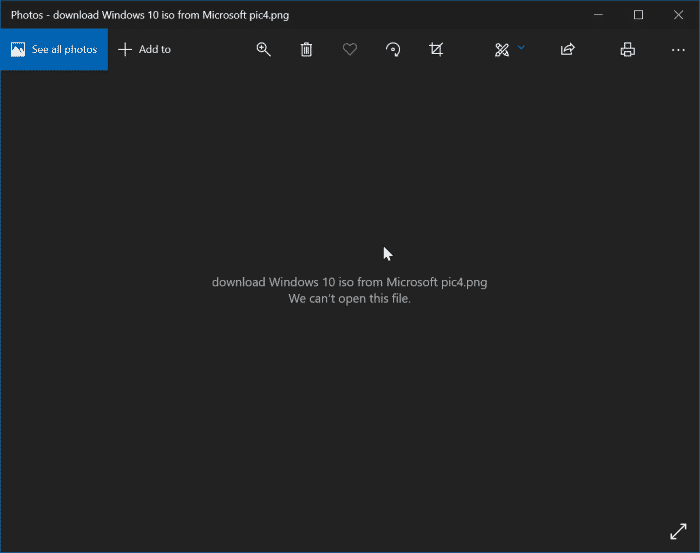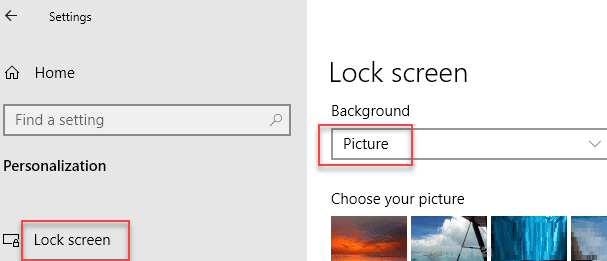بطء الحاسوب قد لا يكون بسبب قدم الجهاز أو ضعف المواصفات كما يظن الكثيرون، بل غالبًا ما يكون السبب الحقيقي هو العمليات الخفية التي تعمل في الخلفية وتستهلك جزءًا كبيرًا من الذاكرة والمعالج دون أن تشعر. هذه العمليات تُطلقها بعض التطبيقات أو خدمات النظام تلقائيًا، مما يؤدي إلى تراجع الأداء بمرور الوقت.

من خلال خطوات بسيطة، يمكنك مراقبة هذه العمليات وإيقاف غير الضروري منها لتستعيد سرعة الجهاز كما كانت عند أول استخدام. هذا الدليل يشرح بوضوح ما يجب إيقافه وما يمكن الإبقاء عليه لضمان أداء مستقر وسريع دون التأثير على وظائف Windows الأساسية.
يعمل نظام ويندوز دائمًا على تشغيل العديد من العمليات في الخلفية، وإذا كنت تحاول توفير مساحة على وحدة المعالجة المركزية (CPU) وتحسين أداء جهازك، فمن الصعب تحديد ما يمكنك وما لا يمكنك تعطيله. إليك بعض عمليات ويندوز التي يمكنك إيقافها بسهولة من خلال تطبيق الخدمات.
خدمة نقطة اتصال ويندوز موبايل
أستخدم ويندوز منذ أكثر من 15 عامًا، وبصراحة، لا تزال هناك العديد من الميزات التي لا ألاحظها لأنها لا تُستخدم أبدًا. على سبيل المثال، لا أتذكر آخر مرة استخدمت فيها حاسوبي المحمول كنقطة اتصال لأجهزة أخرى، وأراهن أن الكثير منكم يواجه نفس المشكلة. تبدو فكرة استخدام حاسوب محمول لتوفير شبكة واي فاي لمجموعة من الأجهزة الأخرى مفيدة نظريًا، لكنها عادةً ما تكون غير ضرورية.

أولاً، لكي يكون الكمبيوتر المحمول نقطة اتصال مفيدة للهواتف أو الأجهزة اللوحية، سيحتاج إلى بطاقة SIM وخطة بيانات جوال، ومعظمنا لا يمتلك هذا النوع من أجهزة الكمبيوتر المحمولة. علاوة على ذلك، كم مرة يمكنك الحصول على شبكة Wi-Fi على جهاز الكمبيوتر الخاص بك ولكن ليس على هاتفك؟ مع تزايد شيوع البيانات غير المحدودة للأجهزة المحمولة، فأنت لست بحاجة دائمًا إلى Wi-Fi لأجهزتك المحمولة أصلًا.
على أي حال، إذا لم تستخدم جهاز الكمبيوتر الخاص بك كنقطة اتصال، يمكنك إيقاف تشغيل خدمة Windows Mobile Hotspot دون قلق، مما يوفر بعض الموارد لجهاز الكمبيوتر الخاص بك. للعثور على هذه الخدمة، ومعظم الأشياء الأخرى التي سنتحدث عنها في هذه المقالة، ما عليك سوى الانتقال إلى شريط البحث في شريط المهام أسفل الشاشة واكتب “الخدمات”. سيتعين عليك البحث عنها في النافذة التالية، ولكن يجب أن تكون جميعها مرتبة أبجديًا.
خدمة مساعدة توافق البرامج
نظرًا لأن نظام Windows يتميز بالكفاءة، فإنه يسمح لك بتشغيل البرامج والتطبيقات المصممة للإصدارات السابقة من نظام التشغيل. قد يؤدي هذا بطبيعة الحال إلى بعض التعقيدات من حين لآخر، وهنا يأتي دور خدمة مساعدة توافق البرامج. فهي موجودة لتزويدك بالتحذيرات والحلول المحتملة عند وجود مثل هذه المشاكل التي تستدعي القلق.
مع ذلك، هذه الخدمة مفيدة فقط إذا كنت تستخدم برامج قديمة جدًا غير مصممة لنظام Windows 11. إذا لم تكن ضمن هذه الفئة، يمكنك إيقاف تشغيلها بأمان دون أي مشكلة. أعتقد أنه من الآمن القول إن معظم مستخدمي Windows 11 يستخدمون عادةً برامج وبرامج مصممة له.
مع ذلك، إذا كنت من محبي ألعاب الكمبيوتر القديمة، فقد ترغب في الاحتفاظ بها: فهناك بعض ألعاب الكمبيوتر القديمة التي قد تحتاجها للعمل بشكل صحيح، خاصةً إذا كنا نتحدث عن ألعاب قديمة لم تتلقَ أي نوع من الدعم لأنظمة التشغيل الأحدث. إذا تمكنت من العثور على لعبة على Steam، فربما يكون الأمر جيدًا، ولكن إذا كنت بحاجة إلى البحث عن قرص مضغوط أو ملف لعبة من عام 2000، فقد ترغب في الاحتفاظ بخدمة Windows هذه تحديدًا، للاحتياط.
القياس عن بُعد وتقارير أخطاء Windows
إذا لم تُغيّر أيًا من إعداداتك الافتراضية في Windows، فسيُرسل جهاز الكمبيوتر الخاص بك بانتظام الكثير من بياناتك إلى Microsoft، مثل تقارير الأعطال وأنماط الاستخدام. قد يُساعدهم ذلك، ولكنه لا يُفيدك كثيرًا، وإذا كنت تُقدّر خصوصيتك، فمن الطبيعي أن ترغب في إزالة مثل هذه الميزة.
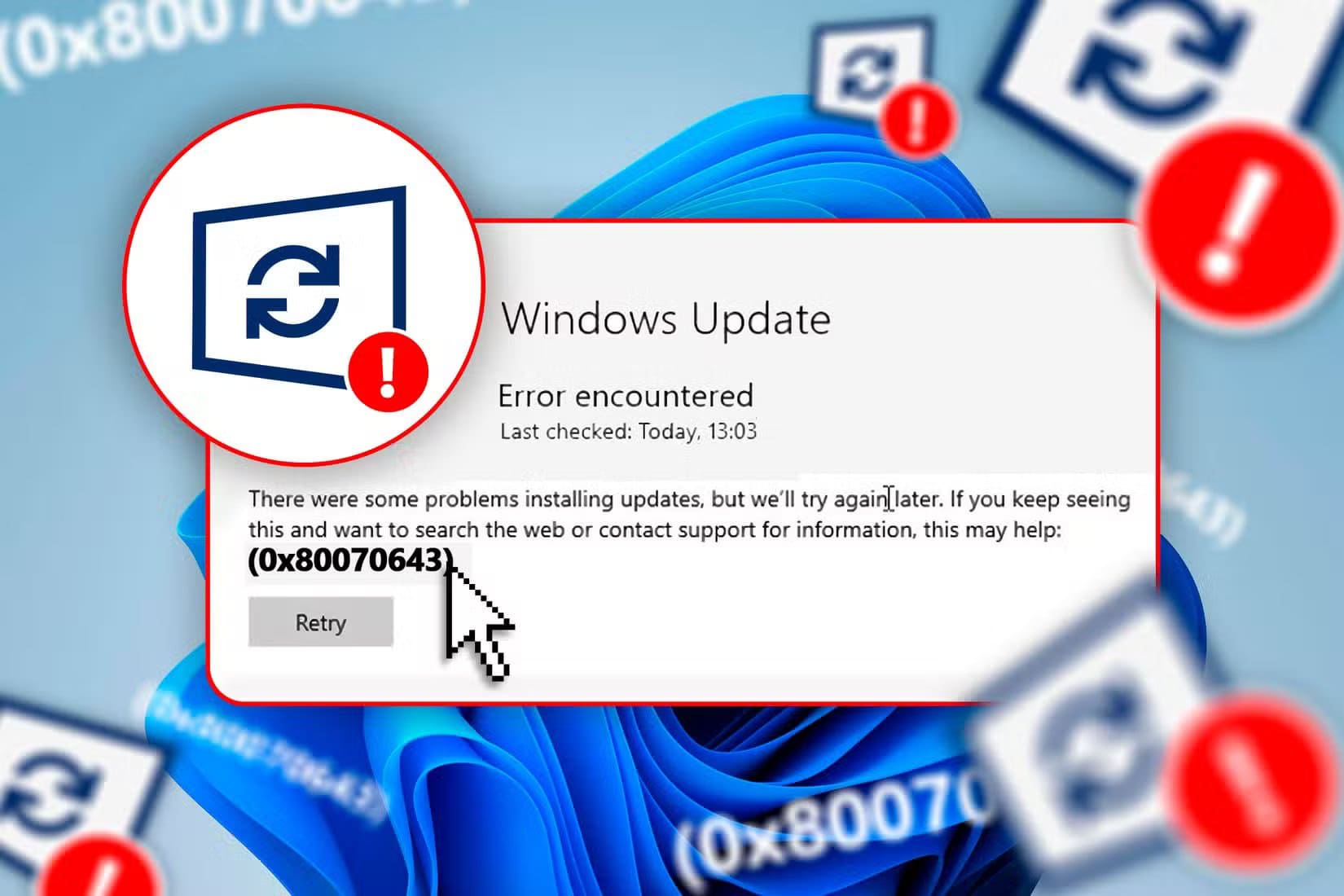
تُسمى الخدمة نفسها “تجارب المستخدم المتصلة والقياس عن بُعد”. إيقاف تشغيلها لا يؤثر سلبًا على جهاز الكمبيوتر، بل يمنعه فقط من إرسال كميات كبيرة من البيانات إلى مايكروسوفت. الخدمة الثانية التي قد ترغب في تعطيلها هي “تقارير أخطاء ويندوز”، وهي التي تُرسل تقارير الأعطال عند حدوث عطل في أحد التطبيقات. هذه التقارير لا تُقدم أي فائدة تُذكر، لذا يمكنك إيقاف تشغيلها وحماية نفسك من أداء جهاز الكمبيوتر إذا أردت.
تحسين تسليم تحديثات ويندوز
قد يبدو هذا الأمر مهمًا، ولكنه في الواقع ليس ذا أهمية كبيرة بالنسبة لمعظم الناس. فهو لا يُسرّع التحديثات على جهاز الكمبيوتر، بل يُسرّعها على الأجهزة الأخرى المتصلة بشبكتك المحلية من خلال مشاركة الملفات معها. نظريًا، قد تبدو فكرة جيدة، ولكن كم عدد أجهزة الكمبيوتر لديك على شبكتك المحلية تحديدًا؟ قد تُبطئ هذه الخدمة جهاز الكمبيوتر في أوقات عشوائية دون سابق إنذار.
إذا كنت ترغب في إيقاف تشغيلها، فما عليك سوى الانتقال إلى الإعدادات > تحديثات ويندوز > خيارات متقدمة > تحسين التسليم، ثم إيقاف خيار “السماح بالتنزيلات من أجهزة أخرى”.
SysMain
كان يُعرف سابقًا باسم Superfetch، ويُفترض أن يُسرّع هذا البرنامج من تحميل التطبيقات عن طريق تحميل التطبيقات التي تستخدمها كثيرًا مسبقًا في ذاكرة جهاز الكمبيوتر. على سبيل المثال، إذا كنت تفتح Steam أو Discord يوميًا، فسيُحمّلها SysMain مسبقًا وجاهزة للتحميل بشكل أسرع. كالعادة، يبدو هذا رائعًا نظريًا، لكنه قد يُؤثّر عليك سلبًا بسهولة في التطبيق.
هناك بعض المشاكل التي يجب معالجتها. أولًا، مع أقراص SSD الحديثة، لا يُحسّن تحميل التطبيقات مسبقًا بهذه الطريقة من السرعة بشكل كبير. أقراص SSD سريعة بالفعل. حتى لو لم يكن لديك قرص SSD، فإن SysMain يُحلل استخدام تطبيقاتك باستمرار ويُجري تعديلات على الأولويات، مما يُستهلك بسهولة الأداء الذي لا داعي له. يُلاحظ هذا بشكل خاص على أجهزة الكمبيوتر ذات ذاكرة الوصول العشوائي (RAM) الأقل ومحركات الأقراص الصلبة الأصغر.
بشكل عام، مع أن هذا يبدو رائعًا، إلا أنك لست بحاجة إلى SysMain عمليًا.
خدمات تطبيقات الطرف الثالث العامة التي لا تُستخدم
هناك العديد من التطبيقات التي يُمكن تنزيلها على الإنترنت. بعضها مفيد، لكن الكثير منها ليس كذلك. في الوضع الأمثل، يحرص الجميع على حذف التطبيقات والبرامج التي لم يعودوا يستخدمونها بعد تنزيلها، لكن ينسى الجميع القيام بذلك أحيانًا. هناك أنواع عديدة من تطبيقات الطرف الثالث التي يُمكن تنزيلها مع عمليات خلفية تُؤثر سلبًا على أداء الكمبيوتر. برامج الطابعة، وأدوات الرسومات، وتطبيقات مزامنة التخزين السحابي: لا أقول إن بعضها غير مفيد، ولكن فقط إذا كنت تستخدمها بالفعل.
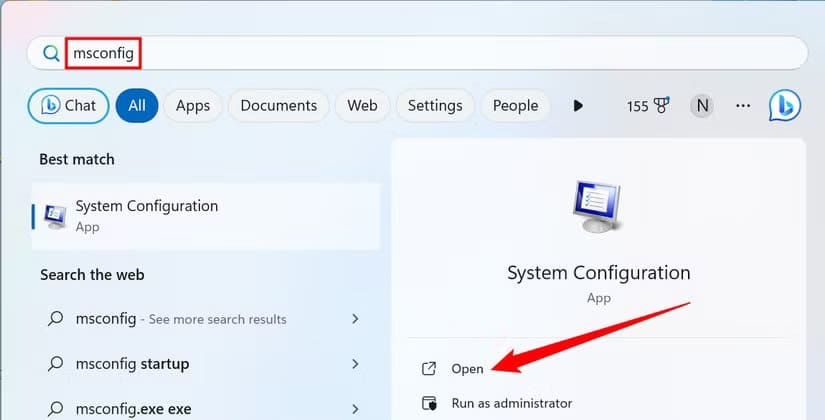
يجب عليك حذف هذه البرامج التي قد تؤثر سلبًا على أداء جهازك، ولكن بما أنها برامج خارجية، فلن تجدها في تطبيق “الخدمات”. بدلًا من ذلك، اضغط على مفتاحي Win+R لفتح نافذة “تشغيل”، واكتب “msconfig”، ثم اضغط على Enter. يمكنك أيضًا البحث عن “تكوين النظام” في شريط المهام.
في النافذة التالية، انتقل إلى تبويب “الخدمات” وفعّل “إخفاء جميع خدمات مايكروسوفت”. يمكنك الآن استعراض قائمة ببرامج الجهات الخارجية، واختيار البرامج التي تريد إيقافها، ثم تعطيلها بسهولة. بالطبع، إذا كنت ترغب في إعادتها لاحقًا، يمكنك ببساطة تكرار هذه العملية وإعادة تشغيل ما تريد دون عناء. اتبع نفس الخطوات للوصول إلى هذه الخيارات التي استخدمتها في المرة الأولى.
حسنًا، هذا كل ما في الأمر. لا تُعطّل أي شيء تجده في جهاز الكمبيوتر الخاص بك عشوائيًا، ولكن جميع البرامج التي ذكرتها اليوم آمنة تمامًا للتعطيل، طالما أنك لا ترغب في أي شيء تقدمه هذه الخدمات. على الرغم من أن أجهزة الكمبيوتر الأسرع والأكثر قوة قد لا تلاحظ تغييرًا كبيرًا، إلا أن الطرز الأبطأ قد تشهد تحسينات كبيرة في أدائها من خلال التخلص من هذه الأشياء التي لا تحتاجها حقًا.
التحكم في العمليات الخلفية خطوة فعالة وسهلة لاستعادة أداء Windows بالكامل. بمجرد تحديد البرامج التي تعمل دون حاجة وإيقافها، ستلاحظ فرقًا واضحًا في سرعة التشغيل وفتح الملفات والتنقل داخل النظام. لا تنتظر حتى يتباطأ جهازك أكثر، طبّق هذه الخطوات الآن واحتفظ بأفضل أداء ممكن لحاسوبك كل يوم.